如何为台式电脑设置开机密码?教程步骤是什么?
- 百科大全
- 2025-02-10
- 30
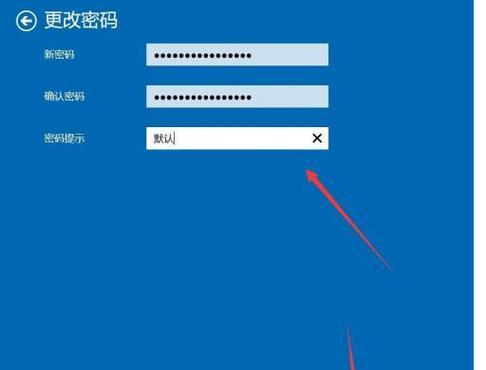
在现代社会中,电脑已经成为我们日常工作和生活中不可或缺的工具。为了保护个人隐私和重要数据的安全,设置开机密码是一种非常有效的方法。本文将介绍如何设置台式电脑的开机密码,...
在现代社会中,电脑已经成为我们日常工作和生活中不可或缺的工具。为了保护个人隐私和重要数据的安全,设置开机密码是一种非常有效的方法。本文将介绍如何设置台式电脑的开机密码,帮助你轻松保护你的电脑数据安全。
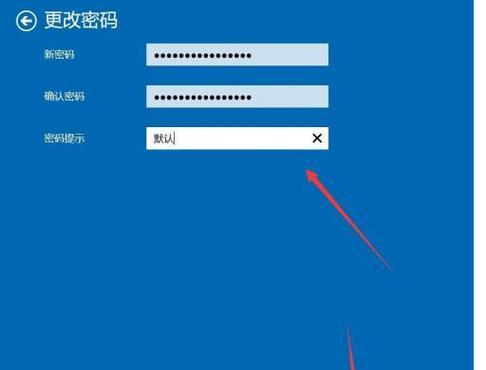
一、为什么要设置开机密码
为了防止他人随意访问你的电脑、窃取个人隐私信息,设置开机密码是非常必要的。只有输入正确的密码,才能启动电脑系统,保护你的个人隐私和重要文件。
二、选择一个强密码
选择一个强密码是保障开机安全的第一步。强密码应包含大小写字母、数字和特殊字符,长度至少8位以上,并且不易猜测。“S9#x2*JP!”就是一个强密码。
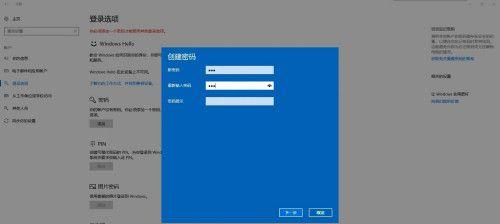
三、进入BIOS设置
进入电脑的BIOS界面是设置开机密码的第一步。开机时按下指定键(通常是DEL、F2、F10等)可以进入BIOS设置界面,具体操作可能因不同电脑品牌而有所不同。
四、找到“Security”或“密码”选项
在BIOS设置界面中,找到“Security”或“密码”选项,这通常位于菜单的顶部或底部。点击该选项可以进行进一步的设置。
五、选择“开机密码”设置
在“Security”或“密码”选项中,选择“开机密码”设置,并点击“编辑”或“更改密码”。
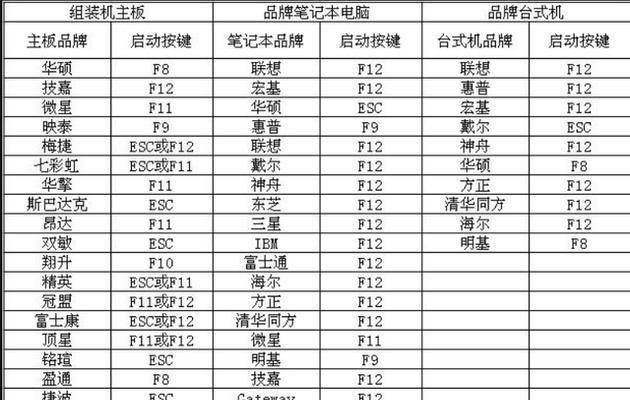
六、输入旧密码(如果有)
如果你已经设置过开机密码,此时需要输入旧密码。如果是第一次设置开机密码,则直接跳过此步骤。
七、输入新密码
在新密码的输入框中输入你想要设置的新密码,确保密码的强度和安全性。
八、确认新密码
在确认密码的输入框中再次输入你刚才设置的新密码,确保两次输入一致。
九、保存设置并退出BIOS
完成密码设置后,保存设置并退出BIOS界面。通常使用F10键保存设置并退出,具体操作指南可参考电脑厂商提供的用户手册。
十、重启电脑进行测试
重启电脑后,在启动界面输入你所设置的开机密码,如果成功进入操作系统界面,则表示开机密码设置成功。
十一、注意事项:不要忘记密码
在设置开机密码后,千万不要忘记密码。否则,将无法进入电脑系统,也无法解锁。如果确实忘记了密码,可以尝试使用重置密码的方法,或者寻求专业人士的帮助。
十二、定期更改密码
为了保障电脑的安全性,建议定期更改开机密码,避免密码泄露或被破解。
十三、不要将密码轻易告知他人
保持开机密码的机密性非常重要,不要将密码轻易告知他人,以免造成不必要的风险。
十四、备份重要数据
即使设置了开机密码,仍然有可能遭受病毒攻击或硬件损坏等情况,导致数据丢失。及时备份重要数据是保护个人信息和资料安全的必要措施。
十五、
通过设置开机密码,你可以有效地保护台式电脑中的个人隐私和重要数据。选择一个强密码,遵循设置步骤,并且定期更改密码,将大大提高你电脑的安全性。记住,保护个人信息安全是我们每个人的责任。
本文链接:https://www.taoanxin.com/article-8283-1.html

